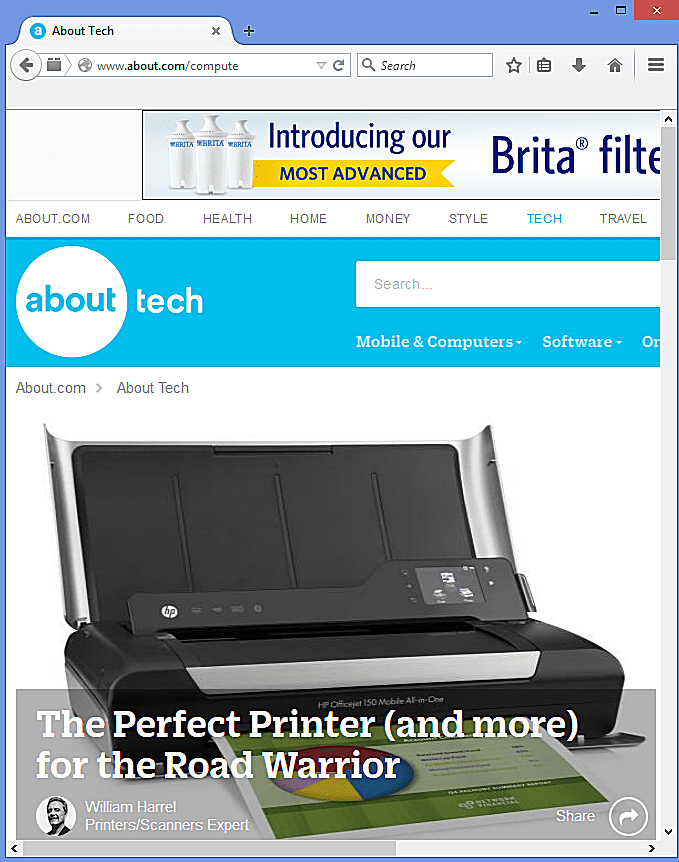
A Mozilla não apenas substituiu o Google pelo Yahoo! como mecanismo de pesquisa padrão do Firefox, ele também renovou a forma como a barra de pesquisa funciona. Anteriormente uma caixa de pesquisa típica, que também continha um menu suspenso que permitia alterar o mecanismo padrão rapidamente, a nova IU oferece vários novos recursos – destacados pela Pesquisa com um clique. Este tutorial se aplica ao Mozilla Firefox 78.0 no Linux, Mac ou Windows.
Use a pesquisa com um clique no Firefox
Com a Pesquisa de um clique, o Firefox permite que você envie sua (s) palavra (s) -chave para um de vários mecanismos de dentro da própria barra de pesquisa. Ele recomenda 10 conjuntos de palavras-chave de pesquisa com base no que você digitou na barra de pesquisa. Essas recomendações se originam de duas fontes: seu histórico de pesquisas anteriores e sugestões fornecidas pelo mecanismo de pesquisa padrão.
-
Abra o navegador Firefox e comece a digitar na barra de pesquisa. Neste exemplo, inserimos a palavra “ianques. ”
-
Você pode escolher entre vários provedores populares, como Bing e DuckDuckGo, bem como pesquisar outros sites conhecidos como Amazon e eBay. Insira seus termos de pesquisa e selecione o ícone desejado na parte inferior das recomendações de pesquisa.
-
Para modificar as configurações de pesquisa, selecione o Alterar configurações de pesquisa ícone de engrenagem à direita dos ícones do mecanismo de pesquisa.
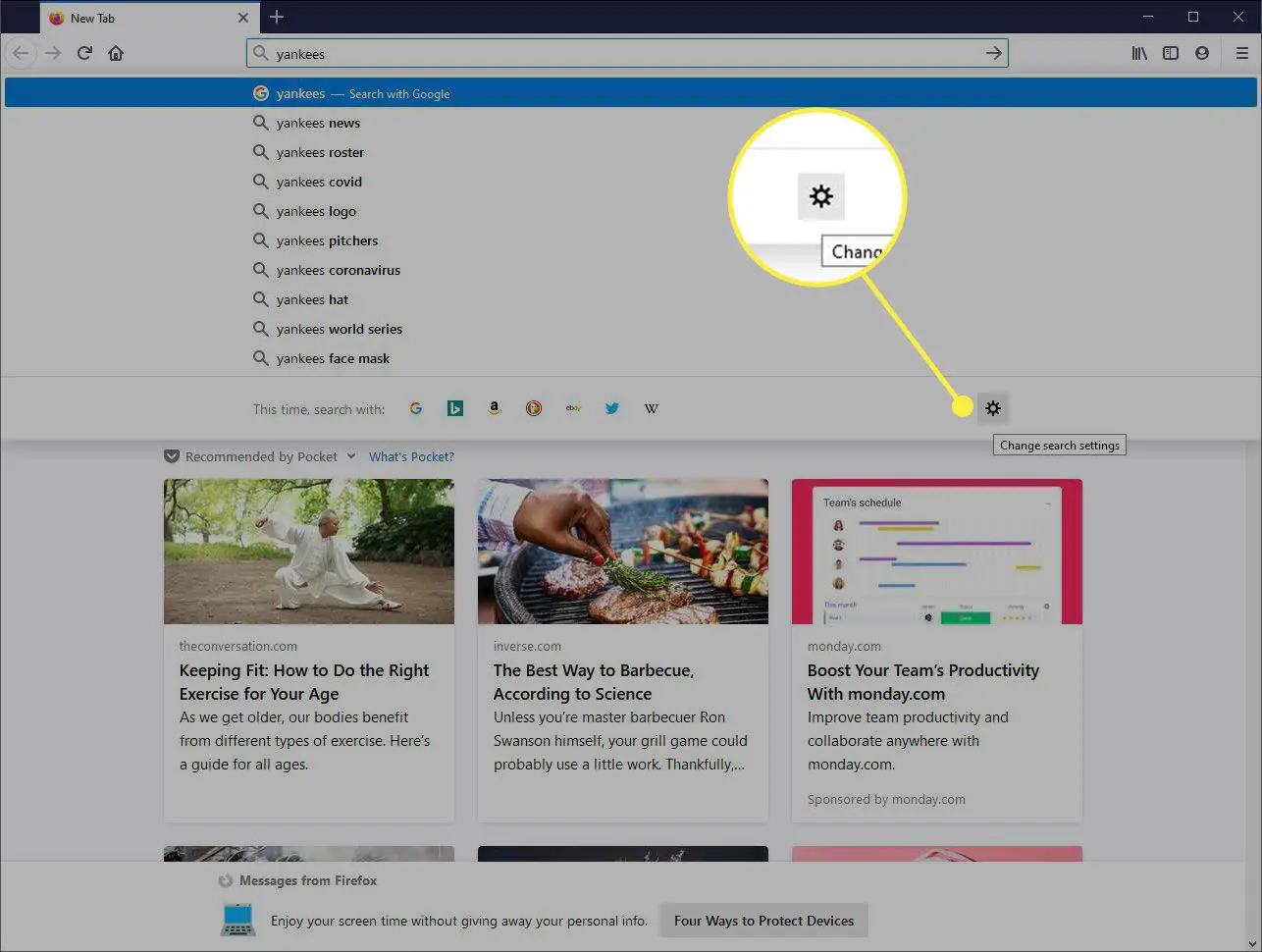
-
A página Opções de pesquisa é aberta. A seção superior, denominada Mecanismo de pesquisa padrão, contém duas opções. O primeiro, um menu suspenso, permite que você altere o mecanismo de pesquisa padrão do navegador. Para definir um novo padrão, selecione o menu e escolha um dos provedores disponíveis.
-
Diretamente abaixo desse menu está uma opção chamada Sugestões de pesquisa, onde você pode escolher como as sugestões dos mecanismos de pesquisa aparecem marcando ou desmarcando as caixas de seleção.
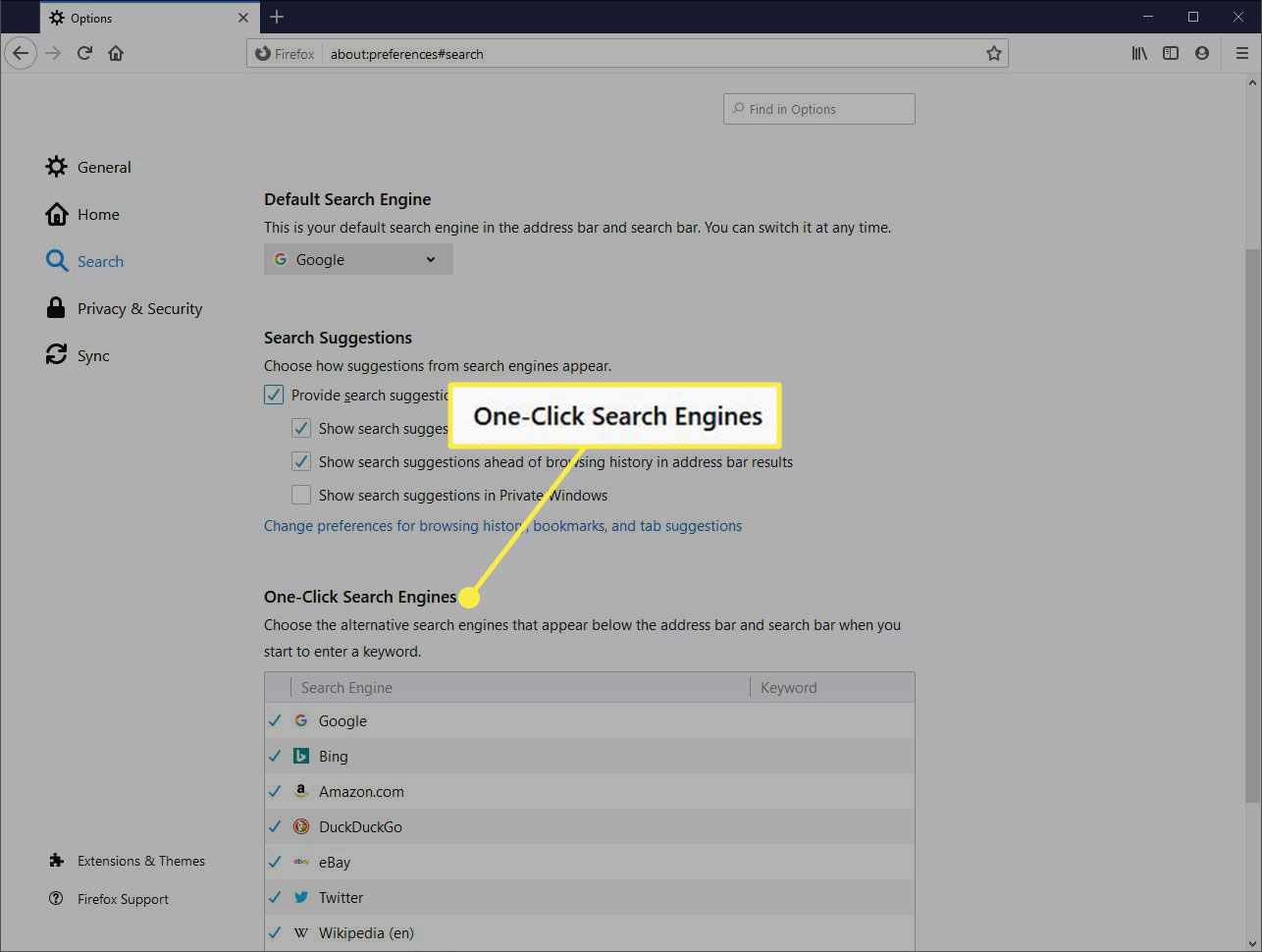
-
A seção Mecanismos de pesquisa de um clique lista os mecanismos de pesquisa disponíveis, acompanhados de caixas de seleção. Quando marcado, esse mecanismo de pesquisa estará disponível por meio de um clique. Quando desmarcado, ele será desativado.
-
Para adicionar mais mecanismos de pesquisa, selecione Encontre mais motores de busca abaixo da lista de mecanismos de pesquisa de um clique.
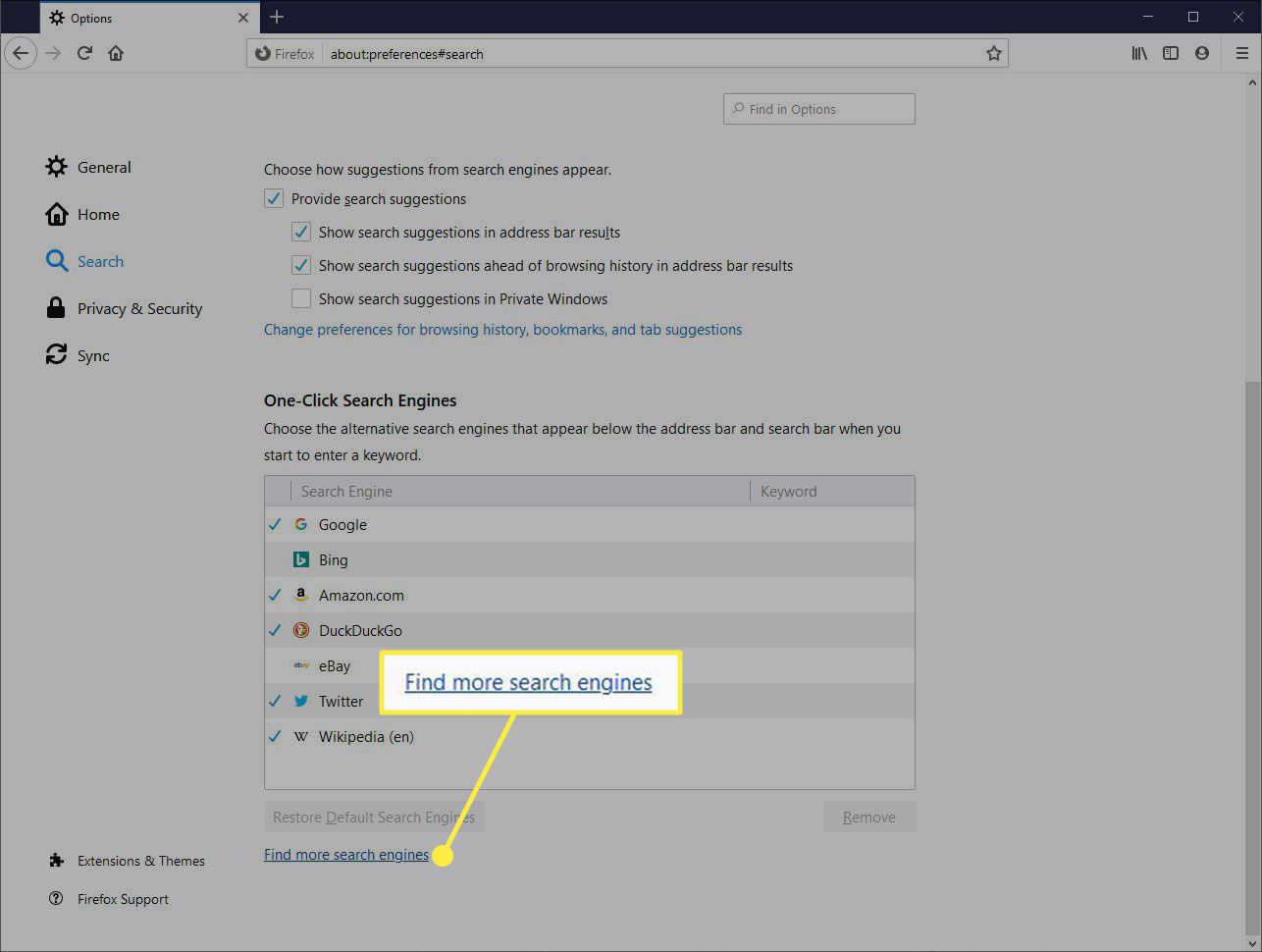
-
Selecione o complemento do mecanismo de pesquisa que deseja instalar e escolha Adicionar ao Firefox.